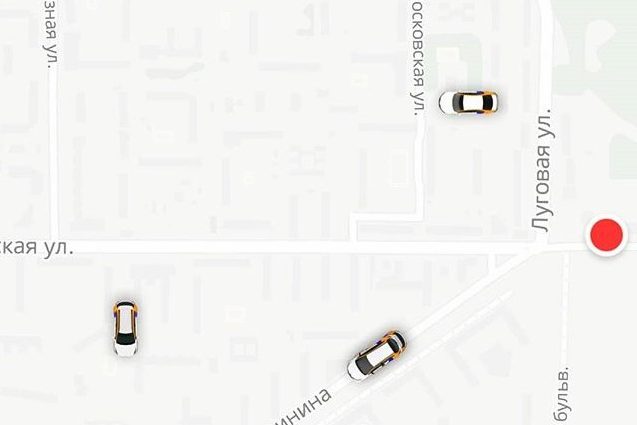Компьютерные технологии давно и прочно вошли в нашу жизнь и современный человек уже не представляет своей жизни без смартфонов, планшетов, Интернета и сотен видов приложений в своих гаджетах. Один из последних позволяет пользоваться услугой Яндекс Драйв и у молодых водителей даже не возникает вопросов, как это делать.
Однако у старшего поколения, менее привыкшего к мультимедийным панелям и мега возможностям всемирной паутины не всё получается с первого раза. Избежать недоразумений, ошибок и ощущения «чайник» поможет простая поэтапная инструкция.
Шаг 1. Регистрация
О том, как пользоваться Яндекс Драйв расскажет любой опытный пользователь каршеринга. Первое, что нужно сделать – это скачать приложение из PlayMarket или AppStore, кликнуть по нему и перейти в окошко «Вход/Регистрация».
на первую поездку по тарифу Фикс
refF5Bfd3
После зарегистрироваться в самой системе, введя ФИО и другие личные данные. Без этих сведений доступ в систему будет закрыт, аренда транспортного средства с дальнейшим пользованием невозможна.

После заполнения небольшой онлайн-формы клиент получает доступ к своему аккаунта, где в дальнейшем будет сохраняться информация о его маршрутах.
Регистрация возможна, если водитель отвечает всем требованиям сервиса:
- возраст старше 21 года;
- водительский стаж не менее двух лет;
- наличие прав российского или международного образца;
- у клиента отсутствуют ограничения на пользование автомобилем.
Ориентироваться в самом приложении просто, достаточно кликнуть на иконку с нужной информацией: Карты, Настройки, Служба поддержки и прочие.
Шаг 2. Бронирование машины
Перед тем, как пользоваться каршерингом Яндекс Драйв в полном объеме, следует внимательно изучить всю информацию в предоставленном приложении. Здесь присутствуют данные о:
- тарифах и правилах начисления цены за пользование;
- бонусах и штрафах;
- условиях аренды;
- марках предоставляемых машин и прочее.
Процедура бронирования проходит в несколько несложных этапов.
- Выбор свободного авто. На карте, появившейся на экране смартфона, следует найти нужный район (откуда будет начинаться маршрут) и нажать на автомобиль.
- Данные о транспортном средстве. Получить детальную информацию (марка, тариф и прочее) можно при помощи нажатия на соответствующий значок.
- Бронирование. Если характеристики авто устраивают, требуется нажать на окошко «Забронировать».

Далее приложение самостоятельно рассчитает бесплатный временной отрезок (стандартные для всех компаний каршеринга от 5 до 20 минут), после которого услуга перейдет в режим «Ожидания». С этого момента, согласно договору аренды, машина считается находящейся на парковке и стоимость рассчитывается согласно выбранному тарифу.
Преимущество сервиса – бронь возможна даже на сутки или на несколько дней. Такая услуга удобна для приезжающих гостей города или москвичей, возвращающихся из отпуска или командировки.
Шаг 3. Осмотр транспорта и салона
Открыть машину можно только через приложение Яндекс Драйв. Доступна эта функция при приближении к транспорту. После открытия дверей у водителя есть 5 минут на осмотр полученного в пользование автомобиля и присутствие в нем всех необходимых для поездки бумаг и атрибутов. По итогам осмотра следует отметить наличие или отсутствие:
- документов на транспортное средство (СТС, страховка);
- видимых повреждений, неполадок и прочего.
В обязательном порядке клиент должен сообщить операторам о царапинах, потертостях и других нарушениях целостности авто. В противном случае ответственность за них будет нести он, даже если они оставлены другим водителем. Также важно уведомить о наличии в салоне вещей, оставленных другими водителями. Особое и повышенное внимание уделяется объемным сумкам или темным пластиковым пакетам.
Управление на расстоянии имеет еще несколько опций. Так, находясь в отдалении, можно поставить машину на прогрев или охлаждение, что важно в то или иное время года, или поморгать фарами, что тоже необходимо при поиске авто.
Шаг 4. Поездка
После соблюдения всех формальностей и внимательного осмотра авто клиент должен дать окончательное согласие на его аренду. Для этого требуется нажать на иконку с надписью: «Да, поехали». Только после этого действия в Яндекс Драйв удастся завести машину и начать движение.

Выбирая транспортное средство, следует уточнить, как оно заводится. Часть автопарка можно завести стандартным способом, при помощи ключа зажигания, а часть – специальной кнопкой Start Engine.
Даже на первый взгляд инструкции по пользованию Яндекс Драйв выглядят простыми и понятными, и уже после первой поездки трудности не возникают. Однако если нерешенные вопросы у клиента остаются, он может обратиться непосредственно к операторам сервиса за более подробным разъяснением и консультацией. Служба поддержки работает в круглосуточном режиме.